win7、win10系统怎么更新显卡驱动
- 分类:Win7 教程 回答于: 2019年06月26日 09:55:00
win7、win10系统怎么更新显卡驱动呢?其实微软操作系统更新驱动的方法都大同小异,win7、win10系统的方法是一样的,通过计算机管理就可以直接更新。接下来就一起来了解一下吧
win7系统可谓是风靡一时,虽然现在微软停止了对它的主流技术支持,但是还是有很多小伙伴选择安装win7系统。但是有时候安装win7系统后发现缺少显卡驱动。我给大家整理了win7、win10更新显卡驱动的方法,赶紧来瞧瞧吧
win7、win10更新显卡驱动教程
1、右击桌面计算机图标,win10系统则是此电脑图标,弹出菜单中选择管理

win10系统电脑图解1
2、打开计算机管理后点击左侧栏目的设备管理器

更新显卡驱动电脑图解2
3、右侧出现电脑配置信息,点击显示适配器

win7电脑图解3
4、右击显卡名称,点击更新驱动程序

win7电脑图解4
5、弹出窗口中选择自动搜索更新的驱动程序软件
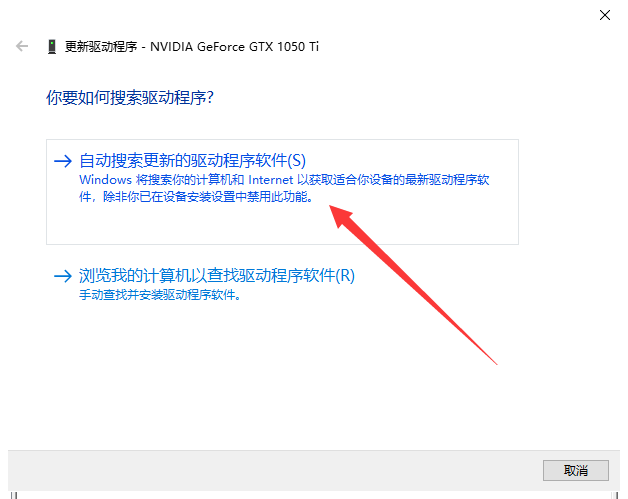
更新显卡驱动电脑图解5
6、之后就等待显卡驱动的自动更新就可以啦
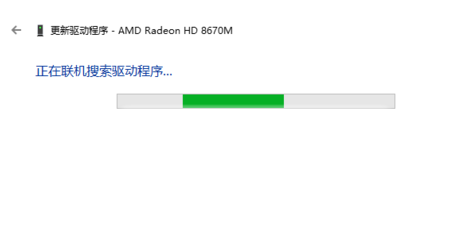
win10系统电脑图解6
以上就是win7、win10系统更新显卡驱动的详细教程啦,当然使用第三方驱动安装工具也可以更新显卡驱动哦
 有用
26
有用
26


 小白系统
小白系统


 1000
1000 1000
1000 1000
1000 1000
1000 1000
1000 1000
1000 1000
1000 1000
1000 1000
1000 1000
1000猜您喜欢
- 怎么更改ip地址,小编教你怎么更改电脑..2018/08/02
- 页码不连续,小编教你word页码不连续怎..2018/07/17
- 笔记本电脑不能关机,小编教你笔记本无..2018/04/19
- AppData,小编教你AppData里的文件是否..2018/05/30
- win7小白一键u盘装系统详细步骤..2022/07/26
- w7系统安装教程图解2021/09/06
相关推荐
- 非uefi安装win7系统教程2022/06/01
- 网络打印机共享_小编教你怎么设置打印..2018/02/11
- 简述电脑怎么重装系统win7教程..2022/07/18
- window7激活工具,小编教你激活工具怎..2018/05/19
- WIN764位激活工具,小编教你激活工具怎..2018/05/15
- 如何改变图片大小,小编教你如何改变图..2018/06/08

















